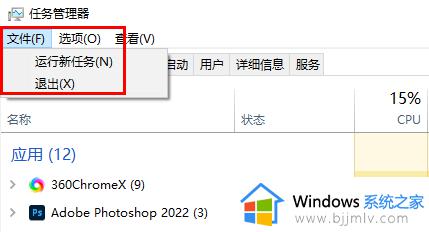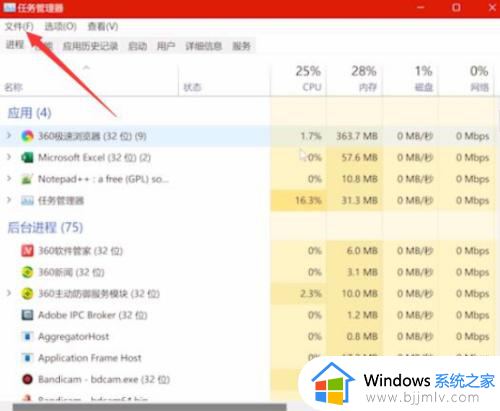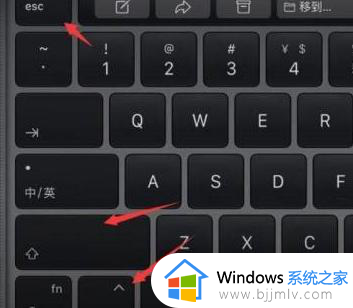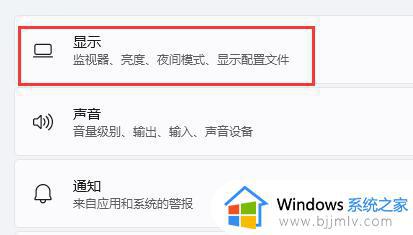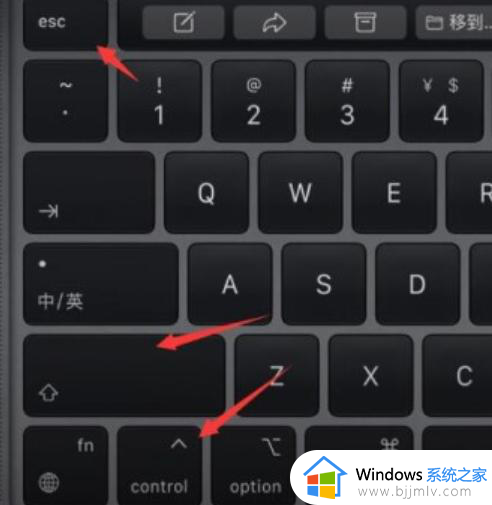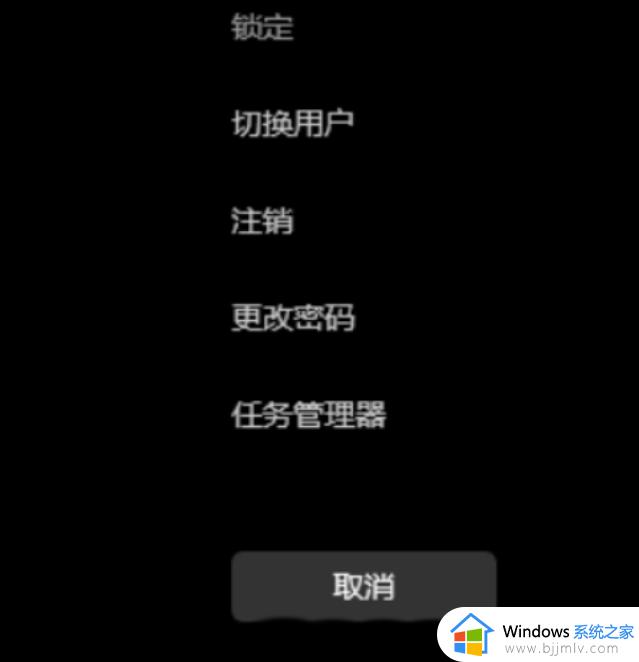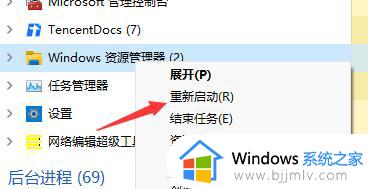win11桌面黑屏只有鼠标怎么办 win11电脑黑屏了但鼠标还能动处理方法
更新时间:2023-11-03 09:58:45作者:runxin
在新安装的win11系统中,桌面背景都是微软默认的壁纸,当然用户也可以依据个性需求来进行更换,然而近日有些用户在启动win11电脑之后,却遇到了桌面显示黑屏的情况,只有鼠标能够移动,对此win11桌面黑屏只有鼠标怎么办呢?这里小编就给大家带来的win11电脑黑屏了但鼠标还能动处理方法。
具体方法如下:
方法一:
1、使用“ctrl+alt+del”组合快捷键,点击打开“任务管理器”。
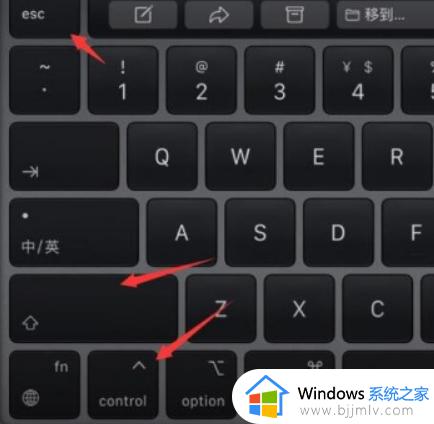
2、点击左上角的“文件”,选择“运行新任务”,输入“control”回车打开控制面板。
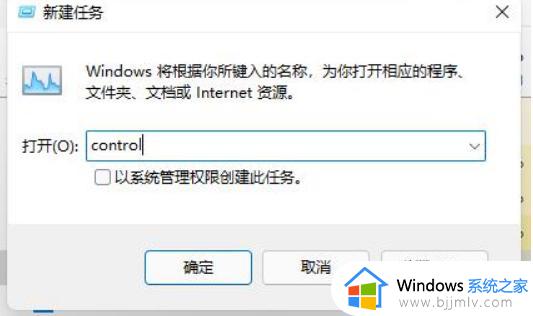
4、找到“卸载程序”,点击“查看已安装的更新”。

5、接着在其中找到所有“ Servicing Stack ”的更新,最后重启系统即可。
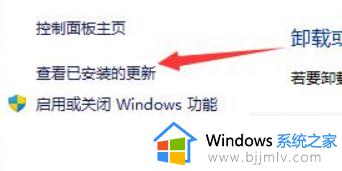
方法二:
如果以上的方法无效,那可能是开机文件受到了损坏,需要重新安装系统才能解决了。【戴尔笔记本怎么重装win11系统】
以上就是小编给大家分享的win11电脑黑屏了但鼠标还能动处理方法了,碰到同样情况的朋友们赶紧参照小编的方法来处理吧,希望本文能够对大家有所帮助。